Nastavení správy systému
 |
|
Všechna nastavení týkající se nastavení správy systému jsou uvedena s krátkým popisem. Výchozí nastavení jsou označena křížkem (
 ). ). |
|
POZNÁMKA
|
Pokud se zobrazí obrazovka pro zadání kódu PINPomocí číselných tlačítek zadejte kód PIN a stiskněte tlačítko
 . Nastavení kódu PIN správce systému . Nastavení kódu PIN správce systémuHvězdičky (*)Nastavení označená „*1“ jsou dostupná pouze u modelu MF244dw / MF232w.
Nastavení označená „*2“ mají jiné výchozí hodnoty v závislosti na zemi či oblasti nákupu.
Nastavení označená „*3“ jsou dostupná pouze u modelu MF244dw.
„*4“: U modelu MF231 se zobrazí jako <Zobr. info o spotř. mat. (Toner Status)>.
|
Nastavení sítě *1
Viz část Nastavení sítě (MF244dw / MF232w).
Nastavení informací správce systému
Zadejte kód PIN výhradně pro správce s přístupovými právy k <Nastavení sítě> a <Nastavení správy systému>. Kód PIN můžete zadat prostřednictvím <PIN správce systému>. Můžete také zaregistrovat jméno správce. Nastavení kódu PIN správce systému
PIN správce systému
Zadejte kód PIN správce systému o délce maximálně sedmi číslic.
Jméno správce systému
Zadejte jméno správce o délce maximálně 32 alfanumerických znaků.
Nastavení informací o zařízení 
Zadejte název a instalační umístění sloužící k identifikaci zařízení o délce maximálně 32 alfanumerických znaků.
|
Název zařízení
Umístění
|

 <Nastavení správy systému>
<Nastavení správy systému> 

 <Nastavení informací o zařízení>
<Nastavení informací o zařízení> 

 Vyberte <Název zařízení> nebo <Umístění>
Vyberte <Název zařízení> nebo <Umístění> 

 Zadejte <Název zařízení> nebo <Umístění> (Zadávání textu)
Zadejte <Název zařízení> nebo <Umístění> (Zadávání textu)  <Použít>
<Použít> 



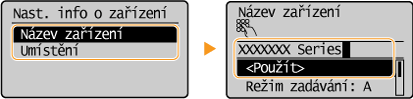
Nastavení zabezpečení *1
Povolte nebo zakažte nastavení filtrování paketů na základě IP adresy nebo adresy MAC.
Použít TLS
Zvolte, zda se má používat šifrovaná komunikace TLS. Povolení šifrované komunikace TLS pro Vzdálené uživatelské rozhraní
|
Vypnuto
 Zapnuto
|
Filtr adres IPv4 
Povolte nebo zakažte nastavení filtrování paketů přijatých ze zařízení se zadanými adresami IPv4. Zadání IP adres pro přidání do pravidel brány firewall
|
Vypnuto
 Zapnuto
|

 <Nastavení správy systému>
<Nastavení správy systému> 

 <Nastavení zabezpečení>
<Nastavení zabezpečení> 

 <Filtr adres IPv4>
<Filtr adres IPv4> 

 <Vstupní filtr>
<Vstupní filtr> 

 Vyberte <Vypnuto> nebo <Zapnuto>
Vyberte <Vypnuto> nebo <Zapnuto> 



Filtr adres IPv6 
Povolte nebo zakažte nastavení filtrování paketů přijatých ze zařízení se zadanými adresami IPv6. Zadání IP adres pro přidání do pravidel brány firewall
|
Vypnuto
 Zapnuto
|

 <Nastavení správy systému>
<Nastavení správy systému> 

 <Nastavení zabezpečení>
<Nastavení zabezpečení> 

 <Filtr adres IPv6>
<Filtr adres IPv6> 

 <Vstupní filtr>
<Vstupní filtr> 

 Vyberte <Vypnuto> nebo <Zapnuto>
Vyberte <Vypnuto> nebo <Zapnuto> 



Filtr adres MAC 
Povolte nebo zakažte nastavení filtrování paketů přijatých ze zařízení se zadanými adresami MAC. Zadání MAC adres pro přidání do pravidel brány firewall
|
Vypnuto
 Zapnuto
|

 <Nastavení správy systému>
<Nastavení správy systému> 

 <Nastavení zabezpečení>
<Nastavení zabezpečení> 

 <Filtr adres MAC>
<Filtr adres MAC> 

 <Vstupní filtr>
<Vstupní filtr> 

 Vyberte <Vypnuto> nebo <Zapnuto>
Vyberte <Vypnuto> nebo <Zapnuto> 



Vybrat zemi/region *2
Zadejte zemi nebo oblast, kde se zařízení používá. Výchozí nastavení může být různé podle nastavení, které bylo vybráno při prvním zapnutí.
|

 <Nastavení správy systému>
<Nastavení správy systému> 

 <Vybrat zemi/region>
<Vybrat zemi/region> 

 Vyberte zemi nebo oblast
Vyberte zemi nebo oblast 



Nastavení vzdáleného UR*1
Nakonfigurujte nastavení pro použití Vzdáleného uživatelského rozhraní. Vzdálené uživatelské rozhraní umožňuje nakonfigurovat nastavení zařízení z webového prohlížeče.
Použít vzdálené UR
Zvolte, zda chcete používat Vzdálené uživatelské rozhraní. Vzdálené uživatelské rozhraní umožňuje nakonfigurovat nastavení zařízení z webového prohlížeče. Zákaz Vzdáleného uživatelského rozhraní
|
Vypnuto
Zapnuto
 |
Nast. zabezpeč. přístupu ve vzdáleném UR 
Nastavte, zda bude přístup ke Vzdálenému uživatelskému rozhraní vyžadovat kód PIN. Nastavte kód PIN obsahující maximálně 7 číslic. Všichni uživatelé používají stejný kód PIN. Nastavení kódu PIN pro Vzdálené uživatelské rozhraní (MF244dw / MF232w)
|
Vypnuto
 Zapnuto
Přístupový PIN vz. UR
|

 <Nastavení správy systému>
<Nastavení správy systému> 

 <Nastavení vzdáleného UR>
<Nastavení vzdáleného UR> 

 <Nast. zabezpeč. přístupu ve vzdáleném UR>
<Nast. zabezpeč. přístupu ve vzdáleném UR> 

 <Zapnuto>
<Zapnuto> 

 Zadejte kód PIN
Zadejte kód PIN  <Použít>
<Použít> 

 PIN (potvrzení)
PIN (potvrzení)  <Použít>
<Použít> 



Aut. online pro dálkové skenování
Vyberte, zda se má tato funkce použít pro přechod do režimu online při dálkovém skenování, a to i bez použití ovládacího panelu.
|
Vypnuto
Zapnuto  |

 <Nastavení správy systému>
<Nastavení správy systému> 

 <Aut. online pro dálkové skenování>
<Aut. online pro dálkové skenování> 

 Vyberte <Vypnuto> nebo <Zapnuto>
Vyberte <Vypnuto> nebo <Zapnuto> 



Použít jako zařízení USB 
Povolte nebo zakažte port USB používaný k připojení zařízení k počítači.
|
Vypnuto
Zapnuto
 |

 <Nastavení správy systému>
<Nastavení správy systému> 

 <Použít jako zařízení USB>
<Použít jako zařízení USB> 

 Vyberte <Vypnuto> nebo <Zapnuto>
Vyberte <Vypnuto> nebo <Zapnuto> 

 Restartujte zařízení
Restartujte zařízeníPovolit Product Extended Survey Program 
Povolte nebo zakažte program Product Extended Survey Program (program průzkumu využití zařízení).
|
Vypnuto
Zapnuto
 |

 <Nastavení správy systému>
<Nastavení správy systému> 

 <Povolit Product Extended Survey Program>
<Povolit Product Extended Survey Program> 

 Vyberte <Vypnuto> nebo <Zapnuto>
Vyberte <Vypnuto> nebo <Zapnuto> 



Zobr.info o sp.mat. (Vzd.UR/Toner Status) *4
Nastavte, zda chcete na obrazovce Vzdálené uživatelské rozhraní zobrazit tlačítko umožňující přístup na web pro nákup tonerových kazet. Nastavte také, zda chcete použít Toner Status.
|
Zobr. tl. pro nákup spotř. mat. (Vzd.UR)*1
Vypnuto
Zapnuto
 Nastavení Toner Status
Vypnuto
Zapnuto
 Zobrazit tl. pro nákup
Vypnuto
Zapnuto
 |

 <Nastavení správy systému>
<Nastavení správy systému> 

 <Zobr.info o sp.mat.(Vzd.UR/Toner Status)>
<Zobr.info o sp.mat.(Vzd.UR/Toner Status)> 

 Vyberte <Zobr. tl. pro nákup spotř. mat. (Vzd.UR)>*1 nebo <Nastavení Toner Status>
Vyberte <Zobr. tl. pro nákup spotř. mat. (Vzd.UR)>*1 nebo <Nastavení Toner Status> 

 Vyberte <Vypnuto> nebo <Zapnuto>
Vyberte <Vypnuto> nebo <Zapnuto> 




Pokud jste vybrali možnost <Zapnuto> pro <Nastavení Toner Status>, pokračujte výběrem možnosti <Zapnuto> nebo <Vypnuto> pro <Zobrazit tl. pro nákup>.
Nastavení Google Cloud Print *1
Povolte nebo zakažte službu Google Cloud Print. Použití služby Google Cloud Print
|
Povolit Google Cloud Print
Vypnuto
Zapnuto
 Stav uložení do sl. Google Cloud Print
|
Výběr PDL (Plug and Play) 
Vyberte jazyk popisu stránky tak, aby bylo zařízení rozpoznáno jako tiskárna kompatibilní s daným jazykem, je-li připojeno k počítači pomocí funkce Plug and Play. Další informace získáte v části „Instalační příručka pro ovladač MF“.
Síť*1
Vyberte jazyk popisu stránky tak, aby bylo zařízení rozpoznáno jako tiskárna kompatibilní s daným jazykem, je-li zjištěno přes síť.
|
UFRII LT
 UFRII LT (V4)
PCL6*3
|
USB
Vyberte jazyk popisu stránky tak, aby bylo zařízení rozpoznáno jako tiskárna kompatibilní s daným jazykem, je-li připojeno k počítači přes rozhraní USB.
|
UFRII LT
 UFRII LT (V4)
PCL6*3
|

Změna nastavení se projeví po dalším zapnutí hlavního vypínače.

 <Nastavení správy systému>
<Nastavení správy systému> 

 <Výběr PDL (Plug and Play)>
<Výběr PDL (Plug and Play)> 

 Vyberte <Síť> nebo <USB>
Vyberte <Síť> nebo <USB> 

 Vyberte popisný jazyk stránky
Vyberte popisný jazyk stránky 

 Restartujte zařízení
Restartujte zařízení
 <UFRII LT>
<UFRII LT>
Rozpozná a připojí zařízení jako tiskárnu UFRII LT.
 <UFRII LT (V4)>
<UFRII LT (V4)>
Rozpozná a připojí zařízení jako tiskárnu UFRII LT kompatibilní se specifikacemi papíru XML (XPS).
 <PCL6>*3
<PCL6>*3
Rozpozná a připojí zařízení jako tiskárnu PCL6.
Aktualizovat firmware
Vyberte způsob instalace aktualizace firmwaru podle prostředí zařízení.
<Prostřednictvím PC>
Zvolte, pokud chcete aktualizace firmwaru dostupné na webových stránkách společnosti Canon instalovat sami ručně. Pokyny pro instalaci aktualizace se naleznete v příručce na webových stránkách. Používá-li zařízení bezdrátovou síť LAN, můžete aktualizovat <Prostřednictvím internetu> níže nebo se připojit pomocí kabelu USB.
<Prostřednictvím internetu>*1
Vyberte automatickou instalaci aktualizace firmwaru bez použití počítače. Aktualizaci proveďte podle pokynů na obrazovce. Zařízení musí být připojeno k internetu.
<Informace o verzi>
Vyberte, chcete-li zkontrolovat podrobnosti o aktuálním firmwaru.
|
Prostřednictvím PC
Prostřednictvím internetu*1
Informace o verzi
|
Inicializace počítadla eko hlášení *1
Vyberte, pokud chcete nastavení počitadla eko hlášení vrátit na výchozí tovární hodnoty. Inicializace počitadla eko hlášení (MF244dw / MF232w)
Inicializovat nabídku
Vyberte, chcete-li následující nastavení vrátit na výchozí tovární hodnoty. Všechna následující nastavení lze obnovit najednou, případně jednotlivě. Inicializace nabídky
|
Možnosti
Nastavení časovače Běžná nastavení*3 Nastavení kopírování Nastavení skenování Nastavení tiskárny Nastavení/Údržba Nastavení správy systému Inicializovat vše |
Nastavení správy systému
Vyberte, chcete-li nastavení správy systému vrátit na výchozí tovární hodnoty. Všechna nastavení správy systému lze obnovit najednou. Inicializace nabídky
|
Inicializovat všechna data/nastavení
Odstraní veškerá data ze zařízení a vrátí zařízení do výchozího továrního nastavení.

 <Nastavení správy systému>
<Nastavení správy systému> 

 <Inicializovat všechna data/nastavení>
<Inicializovat všechna data/nastavení> 

 <Ano>
<Ano> 

 <Ano>
<Ano> 

 Restartujte zařízení
Restartujte zařízení